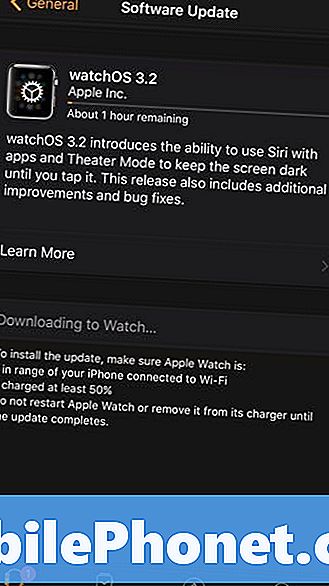Садржај
Када ваш Самсунг Галаки Ноте 9 почне да искаче поруку о грешци „Нажалост, Интернет је стао“, проблем није у вашој интернет вези. Грешка заправо значи да се подразумевани веб прегледач зван Интернет срушио. Узрок проблема може бити мањи проблем са апликацијом или фирмвером. Такође је могуће да постоје други разлози због којих се овај проблем дешава.
У овом посту ћу вас провести кроз решавање проблема са Галаки Ноте 9 да бисте сазнали шта је стварни проблем. Познавање проблема је кључно за сазнање како да га решите. То је разлог зашто треба да урадите неке поступке за решавање проблема. Дакле, ако сте један од власника овог уређаја и тренутно имате сличне проблеме, наставите да читате јер ће вам овај чланак можда помоћи на овај или онај начин.
Али пре свега, ако имате још један проблем са телефоном, навратите на нашу страницу за решавање проблема, јер смо већ решили стотине проблема које су пријавили власници. Шансе су да на нашој веб страници већ постоје решења или бар постоје слични проблеми које смо већ решили. Дакле, покушајте да пронађете оне који су слични или повезани са вашим проблемом. Међутим, ако вам је потребна додатна помоћ, слободно нас контактирајте попуњавањем упитника за Андроид питања.
Како отклонити проблеме са Галаки Ноте 9 грешком „Интернет је заустављен“?
Прво, ако вам је потребно да претражујете мрежу, преузмите бесплатни веб прегледач из Плаи продавнице и користите га уместо Интернет апликације. Доступно вам је много апликација за слање порука.
Ако желите да решите проблем, не брините јер ово заправо није озбиљан проблем. То може бити само једноставан проблем са апликацијом и даћу вам решења која смо користили за њено решавање. Међутим, након решавања проблема у апликацији и проблем настави да вас мучи, онда би то могао представљати проблем са фирмвером и још увек можете нешто предузети по том питању. На основу искуства, то је проблем који можете сами да решите. Ево како…
Прво извршите принудно поновно покретање
Ако се проблем појавио први пут, не радите још ништа сложено. Уместо тога, покушајте да се нормално поново покренете, јер би то могао бити само мањи квар. Ако поновним покретањем не решите проблем, испробајте Принудно поновно покретање: истовремено притисните и држите дугме за утишавање звука и тастер за напајање 10 секунди или дуже. Ово ће освежити меморију телефона и поново учитати све апликације и услуге на уређају.
Ако и након овог проблема проблем настави да вас мучи, пређите на следећи поступак.
Покрените телефон у сигурном режиму
Ово служи за привремено онемогућавање независних апликација јер је могуће да неке ваше апликације узрокују пад система Интернет. Ако апликација савршено функционише у овом режиму, наша сумња је потврђена. Ево како да покренете телефон у сигурном режиму:
- Искључите уређај.
- Притисните и држите Снага тастер поред екрана имена модела који се појављује на екрану.
- Када САМСУНГ појави на екрану, отпустите Снага кључ.
- Одмах након отпуштања тастера за напајање притисните и држите тастер Смањите јачину звука кључ.
- Наставите да држите Смањите јачину звука тастер док уређај не заврши поновно покретање.
- Када Безбедни режим појави се у доњем левом углу екрана, отпустите Смањите јачину звука кључ.
Отворите Интернет у тренутку када телефон уђе у сигуран режим и буде спреман. Ако се грешка и даље приказује, покушајте са следећим поступком.
Обришите Интернет кеш и податке
Ово враћа апликацију на подразумевана подешавања и конфигурацију, као и брише кеш меморију коју је створио фирмвер и то су датотеке података. Можете да изгубите историју прегледања и обележиваче, па ако можете, направите резервну копију истих да бисте их могли касније преузети. Када је све спремно, следите ове кораке за ресетовање Интернета:
- На почетном екрану превуците нагоре на празном месту да бисте отворили Апликације послужавник.
- Славина Подешавања > Апликације.
- Да бисте приказали унапред инсталиране апликације, тапните на Мени > Прикажи системску апликацијус.
- Пронађите и додирните Интернет.
- Славина Складиште > ОЧИСТИ ПРЕДМЕТ > ЈАСНИ ПОДАЦИ > ИЗБРИШИ.
Након тога отворите Интернет да бисте знали да ли је грешка и ако јесте, пређите на следећи поступак.
Обришите кеш партицију
У покушају да исцрпим сва могућа решења, желим да испробате ово, јер је могуће да су узрок проблема неке оштећене системске кеш меморије. Једном избрисане, те датотеке ће бити замењене новима и не брините јер то неће утицати на ваше личне датотеке и податке.
- Искључите уређај.
- Притисните и држите Појачавање звука кључ и Бикби тастер, а затим притисните и држите Снага кључ.
- Када се прикаже Андроид логотип, отпустите сва три тастера.
- Порука „Инсталирање ажурирања система“ приказује се 30–60 секунди пре него што се појаве опције менија за опоравак Андроид система.
- притисните Смањите јачину звука тастер неколико пута за истицање обришите кеш партицију.
- Притисните Снага тастер за избор.
- притисните Смањите јачину звука кључ за истицање да, притисните их и притисните Снага тастер за избор.
- Када је партиција брисања кеша завршена, Сада ресетуј рачунар је истакнуто.
- притисните Снага тастер за поновно покретање уређаја.
Након овога и грешка се и даље приказује, потребно је ресетовање.
Направите резервну копију датотека и ресетујте телефон
Главни ресет ће моћи да реши проблеме повезане са апликацијом, али можете изгубити неке важне датотеке. Дакле, обавезно направите резервне копије оних које не желите да изгубите и ресетујте телефон тако што ћете следити кораке у наставку.
- Направите резервну копију података на интерној меморији. Ако сте се пријавили на Самсунг налог на уређају, активирали сте заштиту од крађе и биће вам потребни ваши Самсунг акредитиви да бисте завршили главно ресетовање.
- Искључите уређај.
- Притисните и држите Појачавање звука кључ и Бикби тастер, а затим притисните и држите Снага кључ.
- Када се прикаже зелени Андроид логотип, отпустите све тастере („Инсталирање ажурирања система“ приказује се око 30 - 60 секунди пре него што се прикажу опције менија за опоравак Андроид система).
- притисните Смањите јачину звука тастер неколико пута да бисте истакли „випе дата / фацтори ресет“.
- Притисните Снага дугме за одабир.
- притисните Смањите јачину звука тастер док се не истакне „Да - избриши све корисничке податке“.
- Притисните Снага тастер за избор и покретање главног ресетовања.
- Када се главно ресетовање заврши, истакнуто је „Поново покрени систем сада“.
- притисните Тастер за укључивање да бисте поново покренули уређај.
Надам се да смо вам могли помоћи кроз овај водич за решавање проблема. Ако вас сметају други проблеми, слободно нас контактирајте било када или оставите коментар испод.
РЕЛЕВАНТНЕ ПОСТОВЕ:
- Самсунг Галаки Ноте 9: Безбедни режим, брисање кеш партиције и ресетовање апликација
- Како ресетовати софтверско, фабрички и матично ресетовати свој нови Самсунг Галаки Ноте 9
- Шта урадити ако ваш нови Самсунг Галаки Ноте 9 има црни екран смрти?
- Шта урадити ако ваш нови Самсунг Галаки Ноте 9 почне да се смрзава и заостаје?
- Како да поправите своју Самсунг Галаки Ноте 9 Ви-Фи везу која непрестано пада, повремена Ви-Фи веза [Водич за решавање проблема]
- Самсунг Галаки Ноте 9 ВиФи наставља да се спушта или прекида
Повежите се са нама
Увек смо отворени за ваше проблеме, питања и сугестије, зато нас слободно контактирајте попуњавањем овог обрасца. Ово је бесплатна услуга коју нудимо и за њу вам нећемо наплатити ни липе. Али имајте на уму да свакодневно примамо стотине е-порука и да нам је немогуће одговорити на сваки појединачни. Али будите уверени да читамо сваку поруку коју примимо.За оне којима смо помогли, проширите вест тако што ћете наше постове делити са пријатељима или једноставно лајкати нашу Фацебоок и Гоогле+ страницу или нас пратити на Твиттеру.